¿Has encontrado un terrible error que muestra IRQL_NOT_LESS_OR_EQUAL en tu computadora? El error IRQL_NOT_LESS_OR_EQUAL es un problema común de la pantalla azul de la muerte (BSOD) que afecta a usuarios de Windows.
Este error ocurrirá cuando un disco o software intente acceder a la memoria en un IRQL inapropiado. Irql not less or equal típicamente indica un problema con los controladores del sistema, hardware o corrupción de memoria.
Este frustrante error hace que tu computadora se bloquee y muestre una pantalla azul, interrumpiendo tu trabajo y potencialmente provocando pérdida de datos. En este artículo de iBoysoft, exploraremos las causas y soluciones para ti.
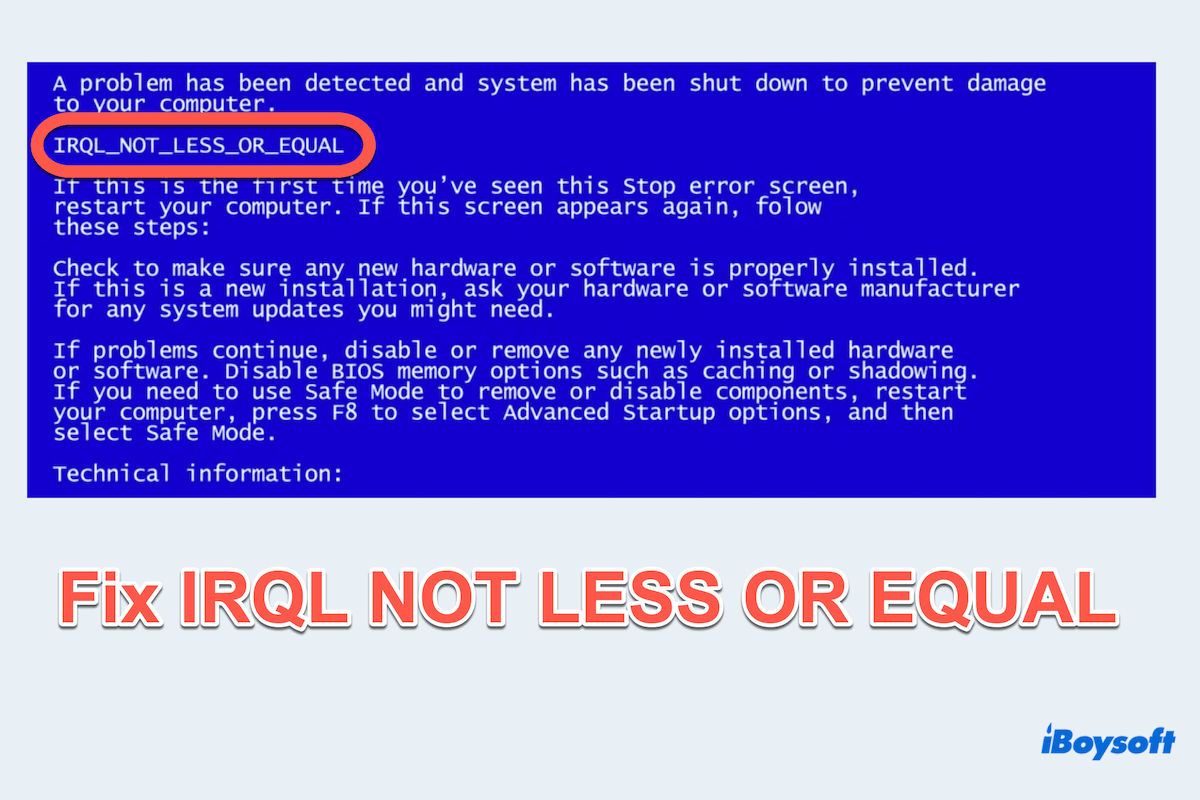
Causas de irql_not_less_or_equal
Comprender las causas subyacentes del error IRQL_NOT_LESS_OR_EQUAL es crucial para una solución efectiva. Las causas comunes incluyen:
- Problemas de Controladores: Controladores desactualizados, corruptos o incompatibles son los culpables más frecuentes.
- Problemas de Hardware: Memoria RAM defectuosa, componentes sobrecalentados o discos duros fallando pueden desencadenar este error.
- Conflictos de Software: Software recién instalado o actualizaciones incompatibles con tu sistema.
- Malware: El software malicioso puede corromper archivos de sistema y controladores, provocando este error.
- Overclocking: Las CPU, GPU o RAM overclockeadas pueden causar inestabilidad del sistema y errores BSOD.
Pero, ¿cómo arreglo irql not less or equal? Aprendamos las soluciones una por una. Si resuelves tu problema, comparte este post en tus redes sociales.
Soluciones para irql_not_less_or_equal
Ante el error driver irql not less or equal, prueba estas soluciones a continuación:
#1 Mantén tu PC fresca
El sobrecalentamiento puede hacer que diversos componentes de hardware fallen, provocando el error irql_not_less_or_equal. Asegúrate de que tu computadora esté bien ventilada y limpia de polvo. Considera desconectar todas las líneas de datos, usar almohadillas de refrigeración para portátiles y ventiladores adicionales para computadoras de escritorio.
#2 Verifica y desinstala malware
El malware puede corromper archivos de sistema y controladores, causando el error. Utiliza un escaneo completo del sistema utilizando Windows Defender y desinstala algunas aplicaciones incorrectas.
- Inicio > Configuración > Aplicaciones y características.
- Encuentra y selecciona la aplicación problemática luego haz clic en Desinstalar.
#3 Utiliza herramientas DISM y SFC
IRQL_NOT_LESS_OR_EQUAL puede ser reparado utilizando Deployment Imaging Serving and Management (DISM) y el System File Checker (SFC) en el Símbolo del sistema.
- En la barra de búsqueda, escriba cmd, luego haga clic derecho en Símbolo del sistema y elija Ejecutar como administrador.
- Escriba dism /online /cleanup-image /restorehealth o sfc /scannow.
- Reiniciar el equipo.
#4 Ejecutar la Herramienta de Diagnóstico de Memoria de Windows
La RAM defectuosa puede provocar el error IRQL_NOT_LESS_OR_EQUAL. La herramienta de diagnóstico de memoria de Windows puede ayudar a identificar problemas de memoria.
- Escriba diagnóstico de memoria en la caja de búsqueda y seleccione Diagnóstico de memoria de Windows.
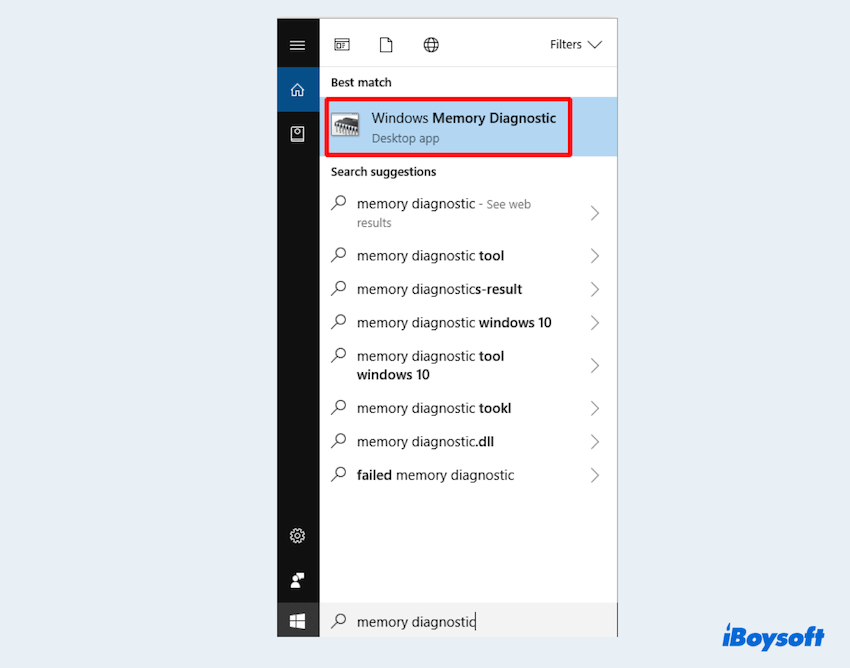
- Seleccione Reiniciar ahora y verifique problemas.
#5 Verificar actualizaciones
Asegúrese de que su sistema esté actualizado. A veces, Microsoft lanza parches que abordan este tipo de problemas.
- Inicio > Configuración > Actualización y seguridad > Actualización de Windows.
- Busque actualizaciones e instale las disponibles.
#6 Actualizar BIOS/UEFI
Una BIOS/UEFI desactualizada puede causar problemas de compatibilidad. Visite el sitio web del fabricante de su placa base para verificar e instalar las actualizaciones de BIOS disponibles.
#7 Ejecutar el Solucionador de Problemas de Hardware
Windows tiene un solucionador de problemas de hardware integrado que puede ayudar a identificar y resolver problemas relacionados con el hardware, como irql not less or equal.
- Inicio > Configuración > Actualización y seguridad.
- Elija Solucionar problemas y luego haga clic en Hardware y dispositivos a la derecha.
- Haga clic en Ejecutar el solucionador de problemas.
#8 Ejecutar Verificador de Controladores
El Verificador de Controladores es una herramienta útil que ayuda a identificar algunos problemas en Windows.
- Escriba cmd en la caja de búsqueda, haga clic derecho en Símbolo del sistema y seleccione Ejecutar como administrador.
- Escriba verifier y presione la tecla Enter, luego elija Crear configuración personalizada > Siguiente.
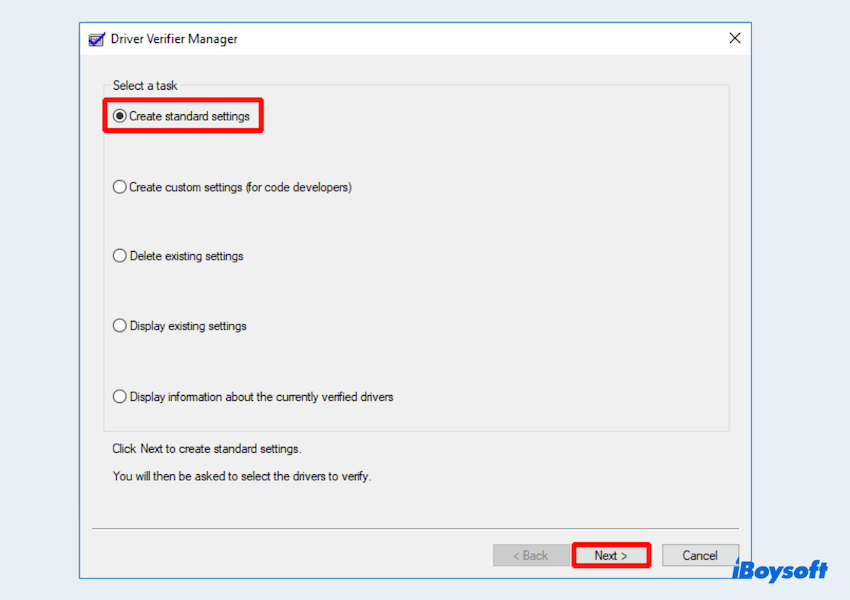
- Seleccione qué controlador verificar y haga clic en Siguiente > Finalizar.
#9 Restablecer esta PC
Si otras soluciones fallan, restablecer Windows puede ayudar a solucionar el error IRQL_NOT_LESS_OR_EQUAL en Windows. Esta opción reinstala Windows manteniendo sus archivos personales.
- Inicio > Configuración > Actualización y seguridad > Recuperación.
- Seleccione Recuperación > Comenzar.
- Elija Mantener mis archivos o Quitar todo para restablecer la PC.
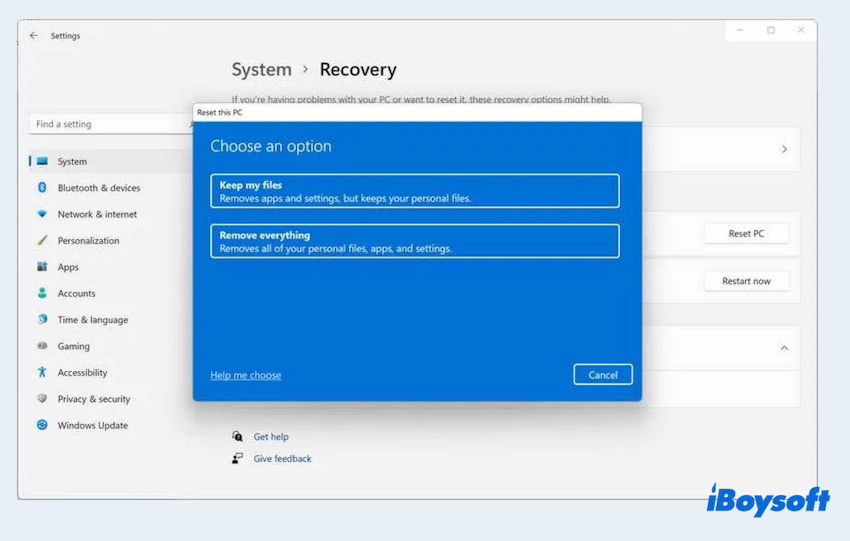
- Después de leer cuidadosamente, haga clic en Restablecer.
#10 Intentar una Restauración del Sistema
Si el error irql_not_less_or_equal comenzó después de un cambio reciente, como una nueva instalación de software, use Restaurar sistema para revertir su sistema a un estado anterior.
- Escriba restaurar sistema en la casilla de búsqueda y haga clic en Crear un punto de restauración.
- Elija el botón Restaurar sistema > Siguiente > Finalizar.
¡Por favor comparta esto para ayudar a más usuarios~
Al seguir estas soluciones detalladas, puede solucionar de manera efectiva el error IRQL_NOT_LESS_OR_EQUAL en su Windows. Si perdió datos durante las correcciones, descargue algunas herramientas profesionales como iBoysoft Data Recovery for Windows, que puede recuperar más de 1000 tipos de archivos~